Windows CE 模拟器和远程调试工具
时间:11-14
来源:嵌入式技术网
点击:
一、模拟器
模拟器(emulator)是PB的一部分。专用于调试在PB下创建的内核及应用程序。模拟器能够在PC下模拟Windows CE的物理平台。但实际上它只不过是一个运行在CPU Ring 3级别的用户程序。所以它的运行速度要比正常的物理平台要慢。模拟器仅支持x86平台,它只能调试基于"Emulator:x86"的内核和所有用x86 指令集编译的程序。模拟器有很大的限制,这些限制使它只能运行简单的应用程序。但是有一点是好的,操作系统的大多数API对于任何CPU而言都是相同的。考虑到不受CPU类型影响的简单程序,还是可以在模拟器上调试的。在实际开发中我只用模拟器调试软件的界面。如果你想学习PB,用它来创建内核而又没有实际的物理平台来调试,那么模拟器非常适合。但模拟器的限制也非常多,所以即使你在模拟器下调试过所有能够调试的内核特征(feature,或者称组件),你掌握的也不过是冰山一角。在这里顺便说一句闲话:PB包含的知识量和Windows CE本身的知识量加起来好比是浩瀚的海洋,比用EVC开发软件的知识量大的多。所以如果你只会用EVC开发几个软件,那你仍然是Windows CE专业的一年级学生。
模拟器(emulator)是PB的一部分。专用于调试在PB下创建的内核及应用程序。模拟器能够在PC下模拟Windows CE的物理平台。但实际上它只不过是一个运行在CPU Ring 3级别的用户程序。所以它的运行速度要比正常的物理平台要慢。模拟器仅支持x86平台,它只能调试基于"Emulator:x86"的内核和所有用x86 指令集编译的程序。模拟器有很大的限制,这些限制使它只能运行简单的应用程序。但是有一点是好的,操作系统的大多数API对于任何CPU而言都是相同的。考虑到不受CPU类型影响的简单程序,还是可以在模拟器上调试的。在实际开发中我只用模拟器调试软件的界面。如果你想学习PB,用它来创建内核而又没有实际的物理平台来调试,那么模拟器非常适合。但模拟器的限制也非常多,所以即使你在模拟器下调试过所有能够调试的内核特征(feature,或者称组件),你掌握的也不过是冰山一角。在这里顺便说一句闲话:PB包含的知识量和Windows CE本身的知识量加起来好比是浩瀚的海洋,比用EVC开发软件的知识量大的多。所以如果你只会用EVC开发几个软件,那你仍然是Windows CE专业的一年级学生。
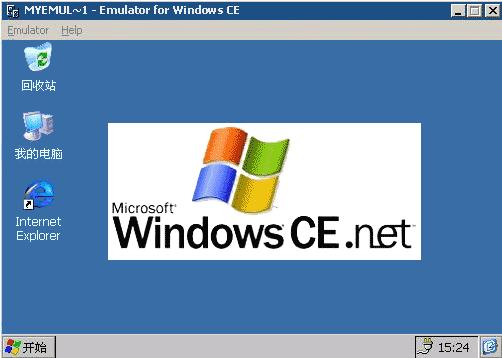 图一 模拟器 关于模拟器的硬件限制:(摘自Windows CE帮助) 仅能模拟DEC 2114x 网卡驱动来提供网络支持,其它网卡驱动不支持。 仅能模拟FLAT显示驱动,其它显示驱动不支持。 不支持USB设备 不支持PC卡、硬盘、CF卡。 不支持FAT、CDFS、DVD文件格式。 不支持IEEE1394设备。 微软推荐的使用模拟器的开发平台的配置: 1 GHZ CPU 384 MB 系统内存 500 MB 可用硬盘空间 二、创建内核并下载到模拟器上 为了测试远程调试工具,我们必须先使用PB v4.1创建一个内核: 使用新内核向导创建内核:单击PB的"New Platform",在"step 2"的"Available BSPs"中选择"EMULATOR:X86",接着在"step 3"的"Available configurations"中选择一个预定义的内核配置,这些预定义的内核配置具有针对性。在这里我们选择"Internet Appliance"。注意:有些预定义的内核配置附带了外壳程序,有些没带。选择之后,填写工程名(例如Internet)和工程的保存路径。默认 "step 4"的选项,在"step 5"中去掉所有复选框。因为我们只要内核和外壳就行了。同样去掉"step 6"中所有复选框。最后一步单击"Done"按钮。 编译这个新内核:在菜单"Platform"-"Settings"-"Environment"中,单击"New",在弹出对话框中添加变量名"IMGRAM64"和值"1"。然后单击"Build"-"Build Platform"开始编译。具体编译的时间和你的机器配置有很大关系。 配置模拟器:编译成功后,单击"Target"-"Configure Remote Connection",在弹出的对话框中找到"Download"下拉框,选择"Emulator",单击后面的"Configure",在弹出的对话框中设置分辨率为800 X 600或640 X 480。系统内存设置为64MB。单击"OK"后,在"Kernel"下拉框中选择"Emulator"。单击"OK"。 启动模拟器:单击"Target"-"Download Initialize"。等待一会,模拟器就出来了。可以看到标准外壳的界面,也就是桌面。 在PB中编写一个应用程序并下载到模拟器: 在打开了内核工程的前提下(如果刚打开PB,先打开一个内核工程)。单击PB菜单"File"-"New Project or FIle"。余下的步骤我就不用多说了。和EVC一样,添个工程名就可以编码了。只是没有MFC、ATL的支持。在这里选择一个显示"hello world"的SDK程序。然后单击"Build"-"Build All"编译程序。我一般不在PB下开发软件。麻烦! 在模拟器已经打开的前提下,单击"Target"-"Run Programs",找到你的程序名,再单击"Run"。在模拟器上就可以看到你的程序了。 关闭操作:先关闭模拟器。再单击"Target"-"Disconnect"。 三、远程调试工具 远程调试工具用于在开发平台与实际平台间执行一些调试工作。利用远程调试工具可以在开发平台运行,得到实际平台上的文件、监视实际平台上进程或线程的状况、测试实际平台上应用程序的性能等。一部分远程调试工具是我们在开发应用程序时常用的,还有一部分是开发内核时常用的。对于不常用的远程调试工具,我在这里只给予简单的介绍。 1、远程调用评测程序(Remote Call Profiler) 远程调用评测程序包含评测和分析工具。利用图形图像显示出你的代码中算法的效率或者占用资源情况。远程调用评测程序包含一系列接口函数。在你想要评测的代码中调用这些接口函数,然后运行你编写的程序。远程调用评测程序就能够接收你编写的程序的数据并记录。最后利用图形显示出来。显然这个工具我们并不常使用。尤其是开发非实时性内核和软件,加上目前的嵌入式微处理器处理速度已经很快了,对于一个软件性能的评测的需求就淡化了。当然,你要是愿意,觉得有必要也可以研究一下它的接口函数,然后测一下。我目前可没这个时间。微软提供了例子程序"hello"。如果你把Windows CE安装在C盘,那么路径为: "C:Program FilesCommon FilesMicrosoft SharedWindows CE ToolsPlatmansdkwce410sampleshello"。 我编译了此程序并测试了一下。远程调用评测程序显示的图形如图2所示。 |
- PB编译生成的BIN文件的格式(04-11)
- DSP和PBL3717A构成的步进电机的控制系统(04-01)
- 基于多内核处理器ADSPBF561的高性能视频控制系统设计(02-16)
- IP核互连策略及规范(06-06)
- G.726语音编解码在SoPC系统中(06-06)
- 基于DSP Builder的 软件无线电调制器的设计与实现(06-06)
